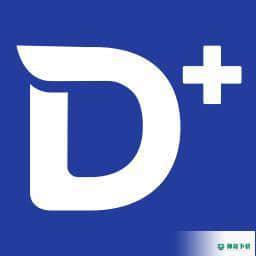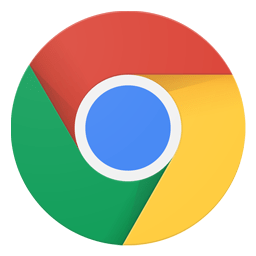天翼云盘PC端 官方最新版 v6.3.8
更新时间:2022-06-17 20:19:39软件介绍
天翼云盘是一款由电信所研发的文件管理软件,此软件的数据类型是基于云计算技术的个人或家庭云数据中心,安全有保障,可防止重要泄露,还支持对数据、等进行备份,避免丢失或损坏后对用户产生损失。可将电脑上的文件、图片、、文档等保存到此软件中,此软件的保存方式类似于百度网盘、微云等云空间中,此外,本款软件的安装简单,作也简单,即使您是电脑初学者也能将需要保存的文件上传到云盘中,而且此软件不会携带第三方恶意插件、木马病毒等危害电脑安全的,请广大用户放心使用。天翼云盘支持手机端与PC端实时同步,手机端上传的电脑端也能看见,相同的道理,电脑端上传的手机端也能查看,对用户的工作、生活提供了很大的帮助,方便又快捷。
天翼云盘PC端软件功能
资料备份
用户使用备份功能对手机上的照片、联系人、通讯记录、软件等资料进行自动备份或手动备份。
文件管理
天翼云盘中的文件管理功能包括:文件夹的新建,文件的分享、下载、删除、加密、移动、
重命名、查看、搜索等作。
文件分享
用户可以将天翼云盘中的文件生成公开/私密分享链接,实现与单个或多个好友分享。
上传文件
上传文件存储在上传的当前目录,即如果用户是在“我的图片”目录上传文
件,文件就在“我的图片”目录下;
上传图片/时,支持自定义上传目录,在选择图片/页面的左下角可自定义上传目录;
支持对上传的文件进行管理,创建新的文件夹进行分类
可将个人云文件转存到家庭云文件当中
支持在回收站中恢复误删的文件
可设置私密空间,对文件进行加密,保护您的
可上传图片保存到此软件中进行保存,或上传到云相册
支持对照片进行一键备份
天翼云盘PC端软件特色
作简单,即使您是电脑新手也能上传文件到云盘中
软件安全可,不会携带第三方恶意插件、木马病毒等危害电脑安全的
不会强制的让用户安装其他程序或插件
支持将本地文件、图片、、文档等上传到软件中进行保存
支持将软件中的数据进行备份
可在十天之内在回收站中恢复误删的文件
支持将精彩的、图片等于亲友一起分享
支持自动备份,文件实时备份,让您不在担心文件的保存
支持将照片、美图等一键备份到云端
提供个人云和家庭云两种保存方式
可随时查看传输列表中的文件
天翼云盘PC端安装方法
1、找到下载完成的压缩包并解压,双击“ecloud_6.1.1_setup.exe”应用程序进入安装步骤。
2、安装向导将引导您将此程序安装到您的电脑中,单击【立即安装】继续,切记一定要勾选阅读并同意前的选项框。
3、如果您想更改文件的存储位置,请点击自定义安装,单击【浏览】并选择目标文件夹,选择完成后点击【立即安装】即可继续。
4、等待安装过程,大约十秒钟的时间即可安装完成。
5、安装完成后点击【完成安装】即可退出安装程序,默认运行此程序,用户还可扫描界面的二维码下载天翼云盘手机版。
天翼云盘PC端使用方法
1、进入软件后需要先进行登录,如果您已有请输入后直接点击登录按钮即可,如果您没有请点击注册。
2、进入软件后会弹出同步盘提示框,建议点击开启同步盘,创建文件夹,输入文件夹的名称后点击确定即可。
3、点击全部文件,点击上传按钮即可上传本地文件到云盘中,选择完成后点击上传到天翼云盘即可。
4、点击新建文件夹即可在界面创建一个新的文件夹,输入文件夹的名称后按回车键即可。
5、点击分享功能即可将选中的文件分享给别人,可选择生成私密链接或公开链接,私密链接只有输入访问码才能查看,否则无法访问。
6、点击删除按钮即可将选中的文件进行删除,文件将删除到回收站中,十天之内可恢复。
7、点击更多即可对选中的文件进行预览、移动、复制等作。
8、点击传输列表即可查看正在上传、正在下载、已完成的文件,还支持查看同步列表、同步异常列表中的文件。
9、点击更多,选中照片备份功能即可扫描您设备里面的图片,点击备份即可。
10、点击自动备份,(本地文件夹添加文件,云端自动备份,本地文件夹删除文件,云端保持不变)点击添加文件夹即可。
11、点击文件共享功能即可将文件、、图片等内容与好友一起分享。
12、点击私密空间即可对选中的文件夹设置密码,保护用户的安全隐私。
13、点击回收站功能即可查看删除的文件,并支持恢复十天之内删除的文件。
14、点击设置功能即可对基本设置、传输设置、网络设置以及其他设置进行更改。更改完成后点击确定即可。
近期热门